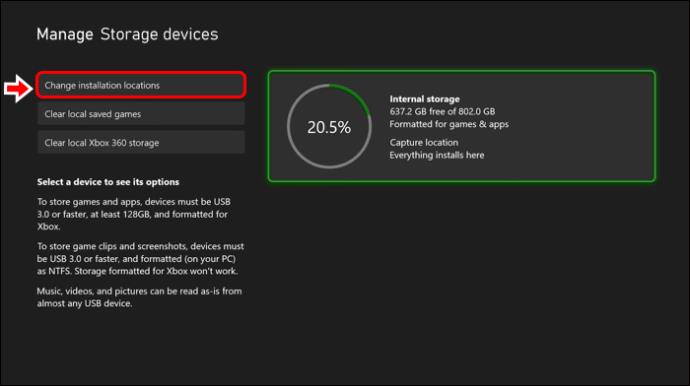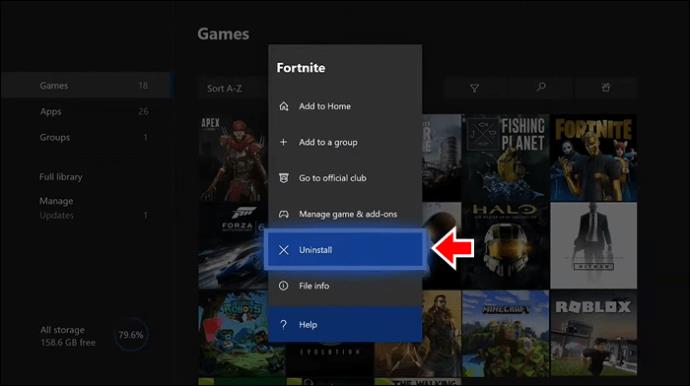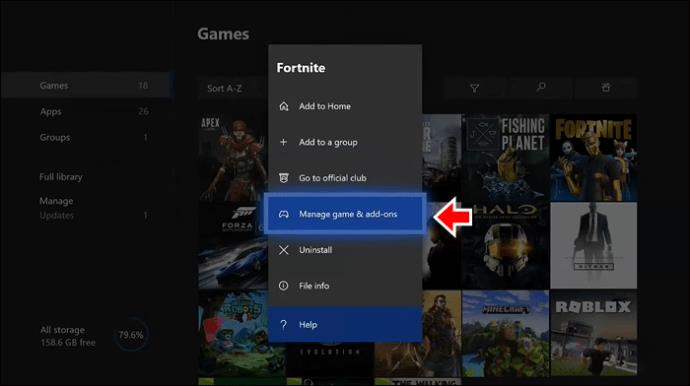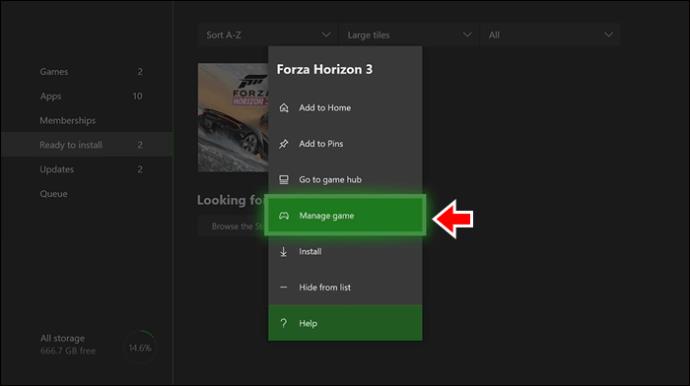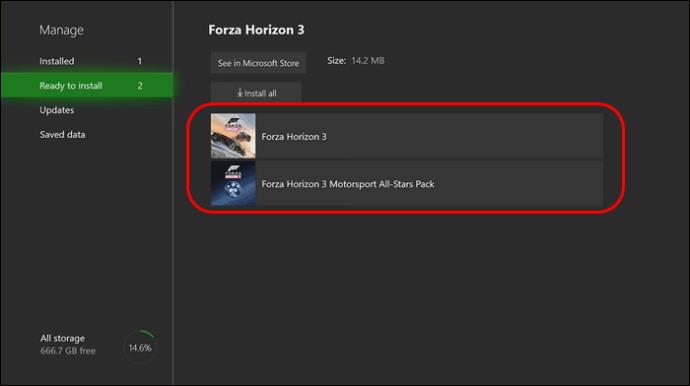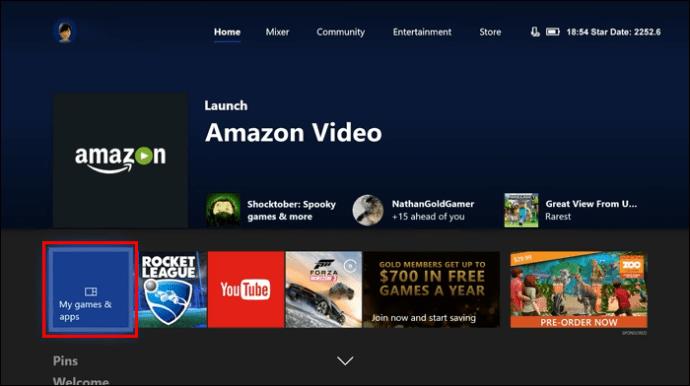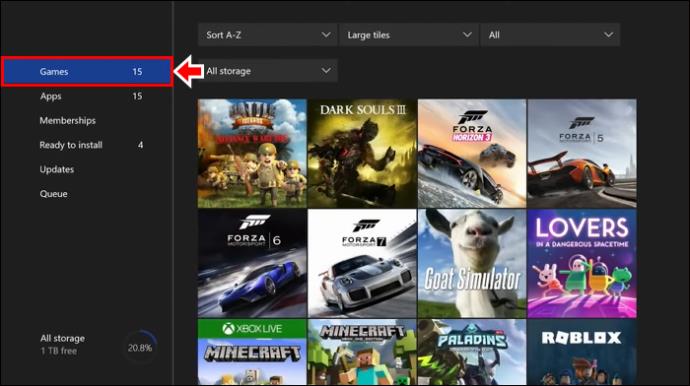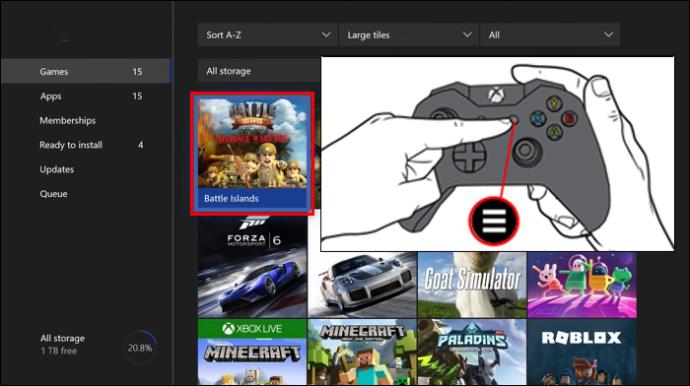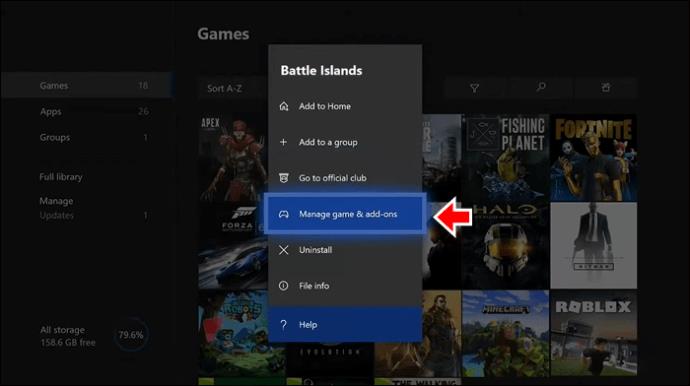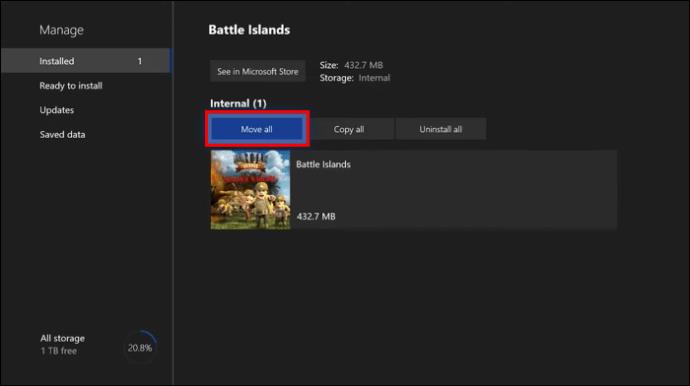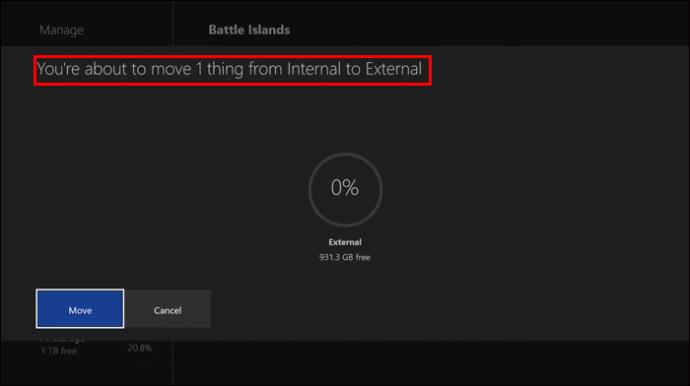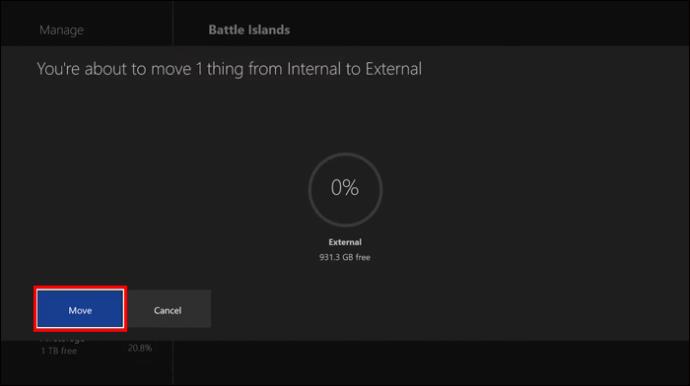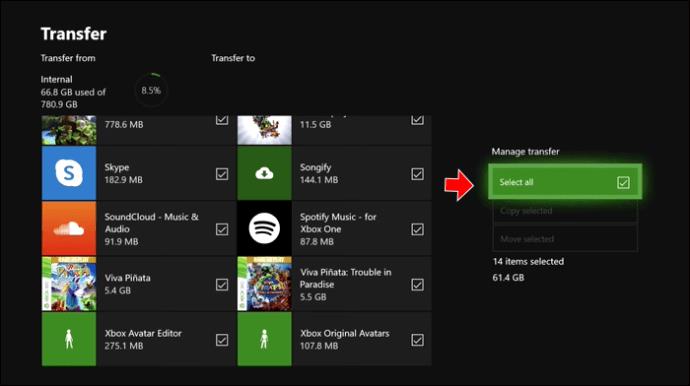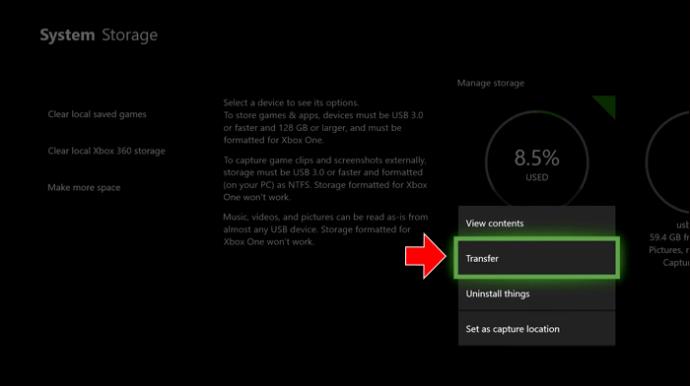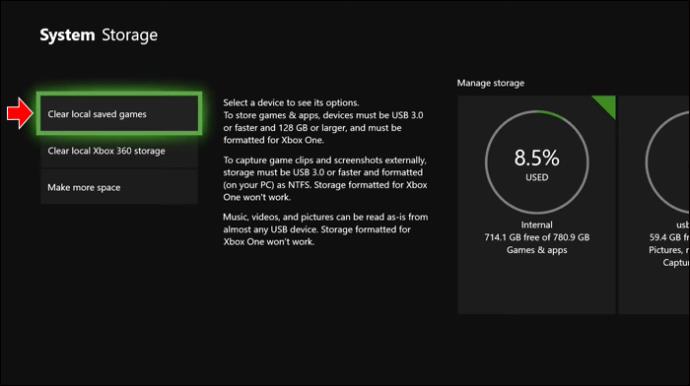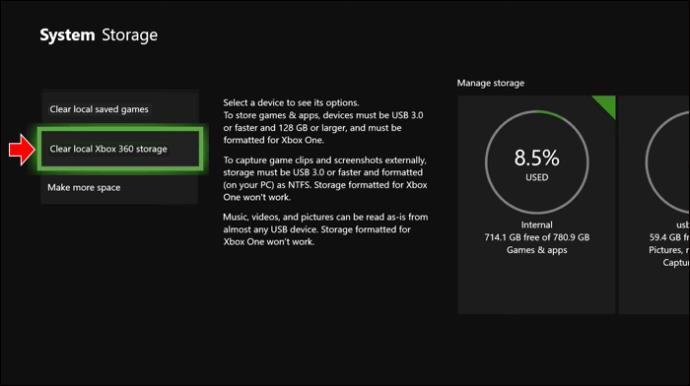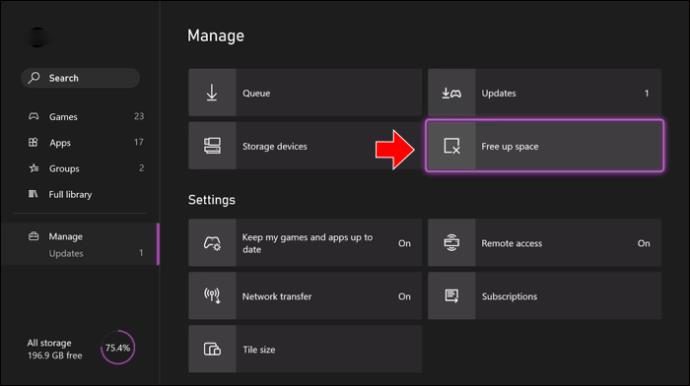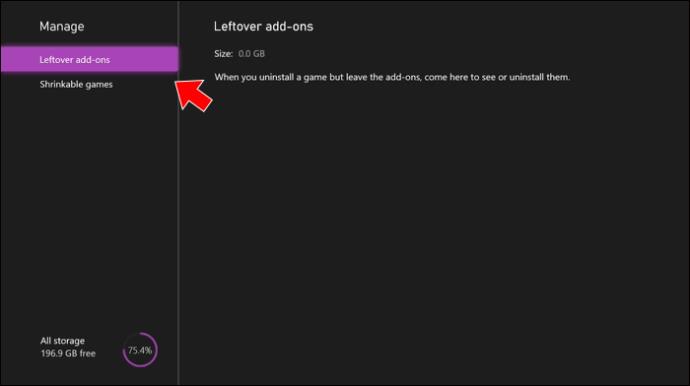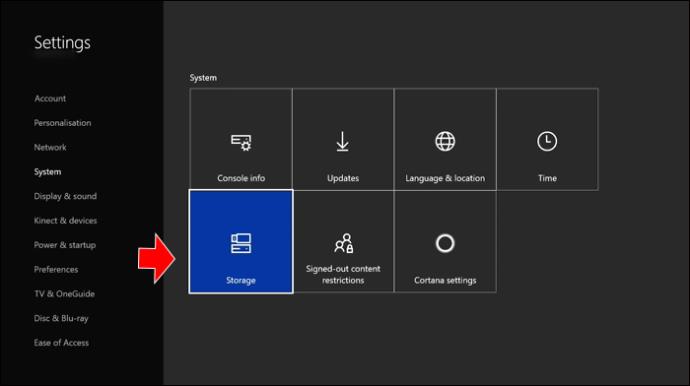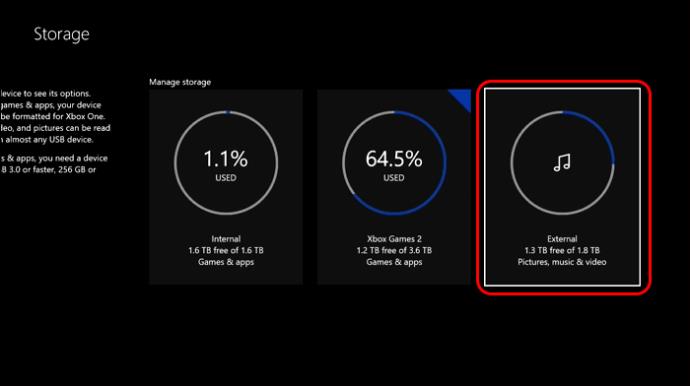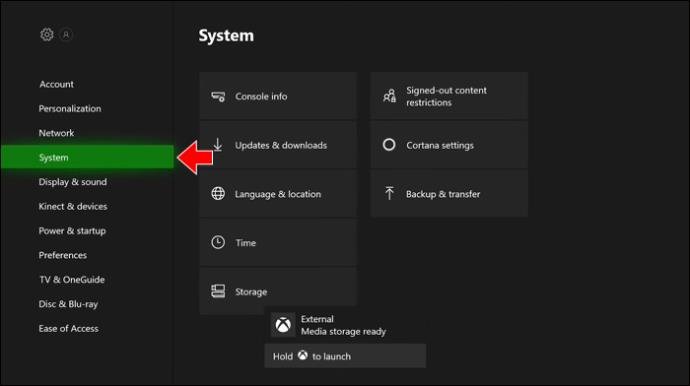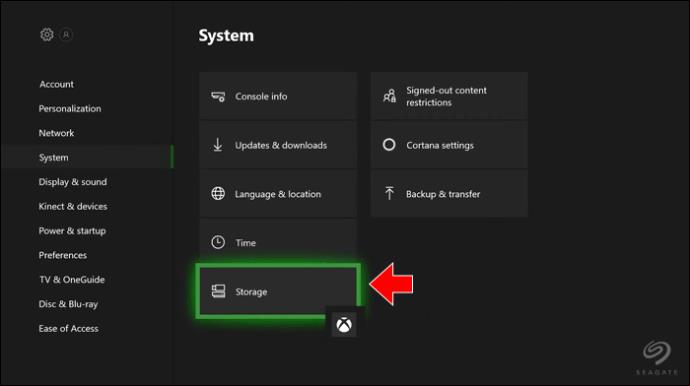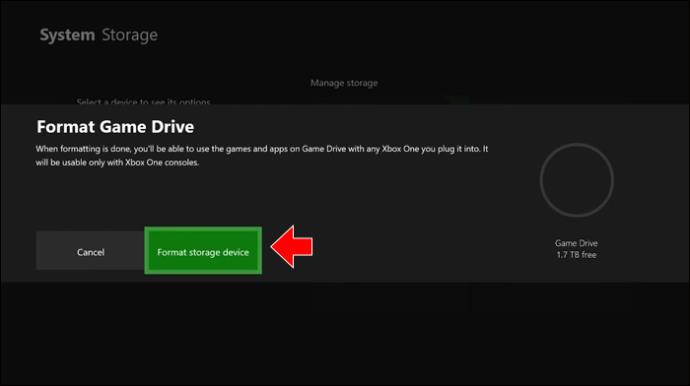Igre in aplikacije zavzamejo veliko prostora na igralnih konzolah Xbox. Ko ni dovolj prostora za namestitev nove igre ali aplikacije, imate na voljo nekaj možnosti, da ustvarite več prostora tako, da odstranite nekaj svoje vsebine ali kupite zunanjo napravo za shranjevanje, ki vam bo omogočila dodajanje in ohranitev več vaše vsebine.

Ta članek vam bo pokazal, kako pridobiti več prostora za shranjevanje na vašem Xboxu.
Spremenite lokacije namestitve
Privzete namestitvene lokacije lahko nastavite na posamezne pogone ali pa pustite, da vaš Xbox samodejno izbere, kam gre. Xbox bo najprej poskušal namestiti igre in aplikacije na hitrejše pogone, če pa je na voljo edini počasnejši pogon, bo vsebina nameščena tja.
To storite tako:
- Na krmilniku pritisnite gumb Xbox.

- Izberite »Profil in sistem«.

- Izberite »Nastavitve«, »Sistem« in nato »Shranjevalne naprave«.

- Kliknite »Spremeni lokacije namestitve«.
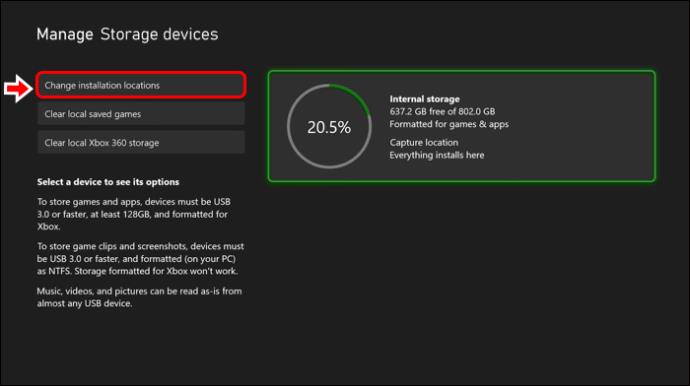
Upravljanje pomnilnika konzole
Xbox ima 500 GB ali 1 TB notranji pogon za shranjevanje. Večina prostora je za igre in aplikacije, nekaj pa se uporablja za programsko opremo in druge sistemske funkcije, tako da boste morali nastaviti zunanji pomnilnik, če potrebujete več.
Za upravljanje prostora za shranjevanje sledite tem korakom:
- Na krmilniku pritisnite gumb Xbox.

- Izberite »Profil in sistem«.
- Izberite »Nastavitve« in nato »Sistem«.

- Izberite »Shranjevalne naprave«.
Za vsak pogon bo prikazana grafika, ki prikazuje, koliko prostora za shranjevanje je uporabljeno in koliko je prostega. Izberite pogon in naredite nekaj od naslednjega:
Ogled vsebine
Vaše igre in aplikacije ter količina prostora, ki ga uporabljajo, bodo navedeni tukaj. Če poskušate odstraniti katero koli igro ali aplikacijo, označite element in pritisnite gumb »Meni«. Nato izberite eno od teh:
- Odstrani
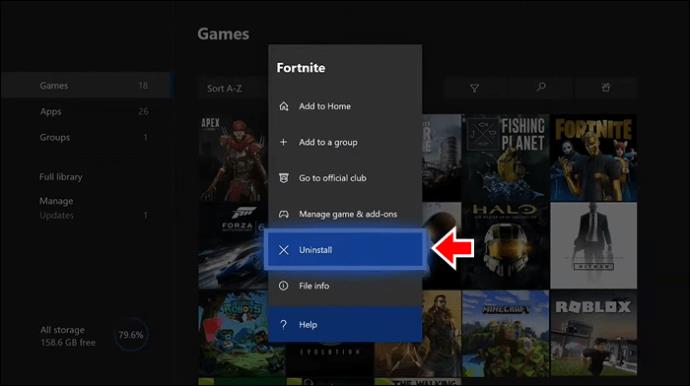
Ta možnost bo odstranila igro ali aplikacijo.
- Upravljanje iger in dodatkov
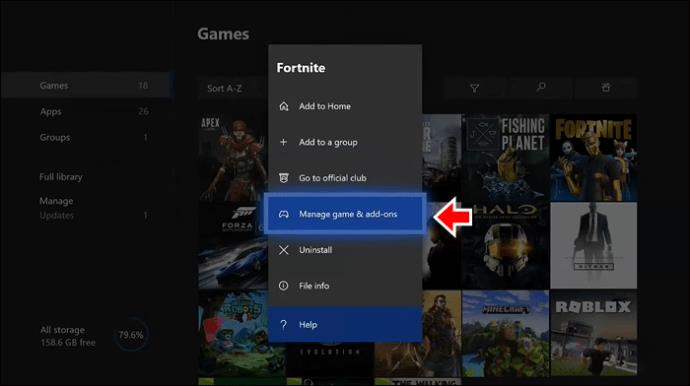
Dodatkov za uporabo ni treba prenesti, tako da ne bodo zavzeli prostora za shranjevanje na vaši konzoli.
- Pojdite na zaslon »Upravljanje« in izberite igro.
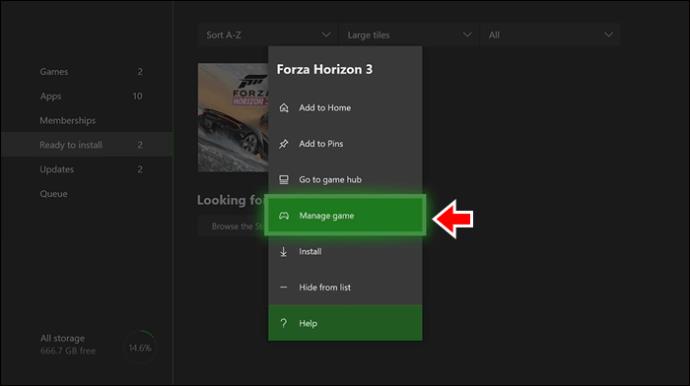
- Počistite polje za vsak dodatek, ki ga želite namestiti.
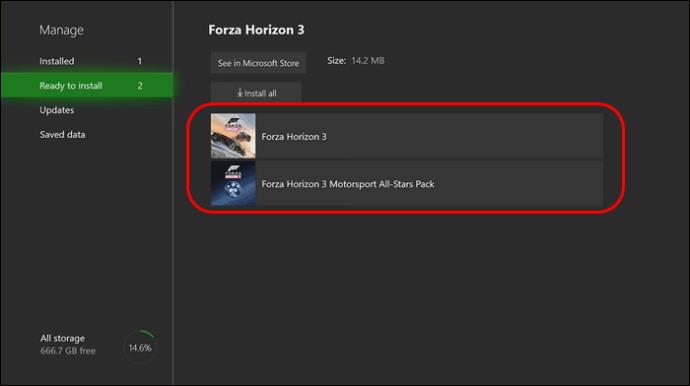
- Izberite »Shrani spremembe«.
Premakni ali kopiraj
Vse igre, ki zavzamejo veliko prostora, lahko prenesete na zunanjo napravo za shranjevanje. Če želite to narediti, sledite tem korakom:
- Na krmilniku pritisnite gumb Xbox.

- Izberite »Moje igre in aplikacije«.
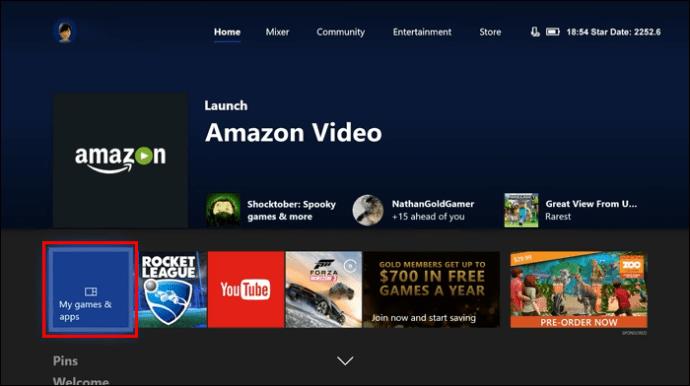
- Izberite »Prikaži vse« in nato »Igre«.
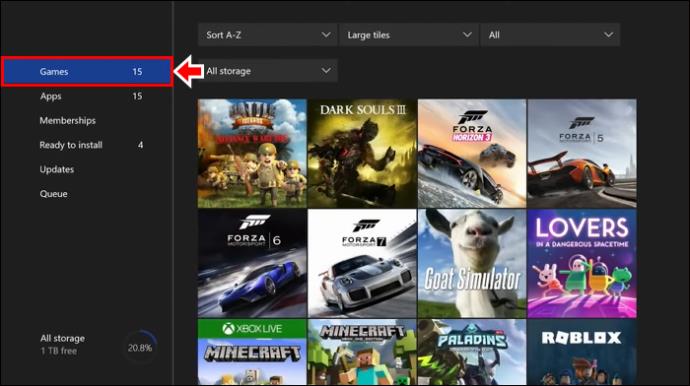
- Označite igro in pritisnite gumb "Meni".
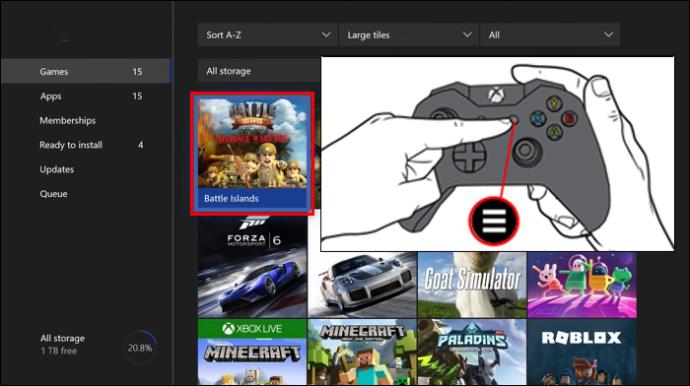
- Izberite »Upravljanje iger in dodatkov«.
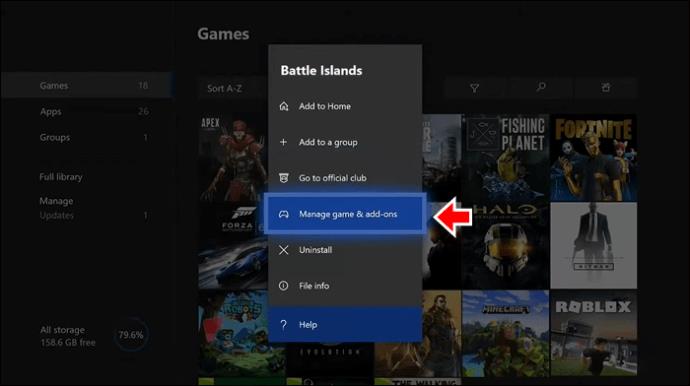
- Izberite polje igre na vrhu zaslona in nato izberite »Premakni ali kopiraj«.
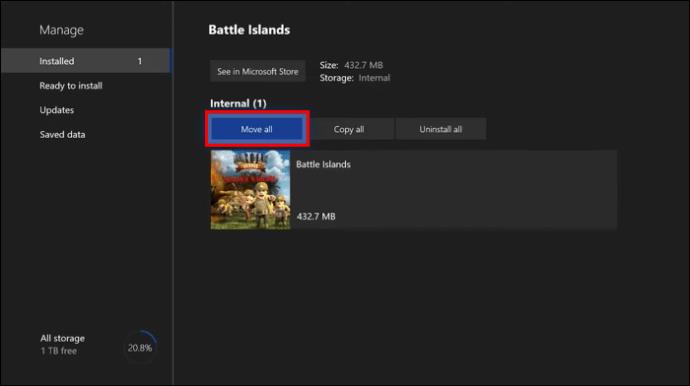
- Za vse, kar želite kopirati ali premakniti, potrdite polje in izberite pogon, na katerega želite kopirati ali premakniti.
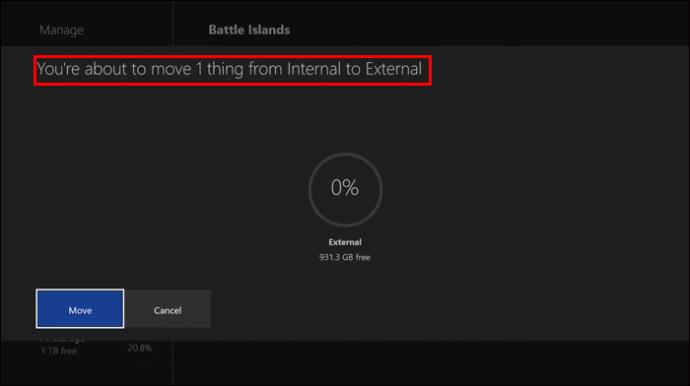
- Pritisnite »Kopiraj izbrano« ali »Premakni izbrano«.
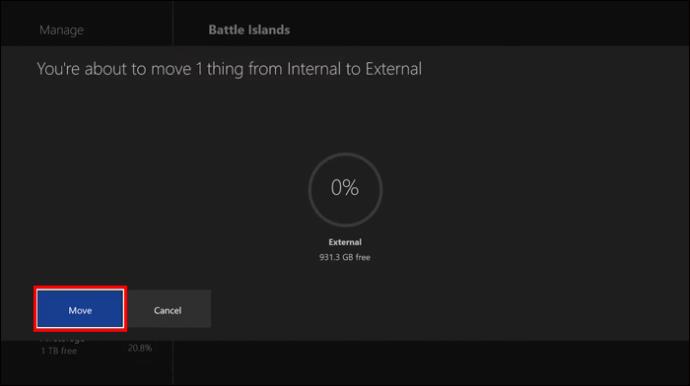
Vsega, kar je navedeno v razdelku »Več dodatkov«, ni treba prenesti, ker ni preneseno v lokalno shrambo in se bo samodejno prikazalo.
Odstranite vsebino konzole
Tukaj lahko izberete katero koli igro ali aplikacijo in pritisnete »Odstrani izbrano«, da sprostite nekaj prostora.
Xbox ima pametno shranjevanje, ki vam pomaga izbrati, kaj je dobro odstraniti. Uporabite lahko njihove predloge ali se odločite sami. Tudi če igro odstranite s konzole, je še vedno shranjena v oblaku in ne boste izgubili nobenega napredka.
Spremenite način konfiguracije pogona
- Izberite pogon in izberite »Spremeni konfiguracijo pogona«.
- Izberite eno od teh možnosti:
Uporaba pogona na določeni konzoli omogoča samodejno preverjanje posodobitev. Pogoni, določeni za eno primarno konzolo, bodo prav tako imeli prednost, če izberete možnost »Naj Xbox izbere«.
Če uporabljate več konzol, zunanji trdi disk ne bo mogel samodejno posodabljati iger in aplikacij.
Preimenujte svoje naprave za shranjevanje
Vse kar morate storiti je, da izberete pogon, pritisnete »Preimenuj« in nato vanj vnesete novo ime.
Formatirajte pomnilniške naprave
S tem boste izbrisali vse na disku in ga nato formatirali za konzolo Xbox.
Nastavite lokacijo za zajem zaslona
To bo pogon usmerilo k zajemanju posnetkov zaslona posnetkov iger.
Kako prenesti več iger hkrati
- Priključite zunanjo pomnilniško napravo na vaš Xbox.

- Na krmilniku pritisnite gumb Xbox.

- Pojdite na »Profil in sistem«.

- Izberite »Nastavitve« in nato »Sistem«.

- Pojdite na »Shranjevalne naprave« in kliknite želeno napravo.

- Izberite svojo knjižnico s klikom na »Izberi vse« ali uporabite potrditvena polja, da izberete želeno vsebino.
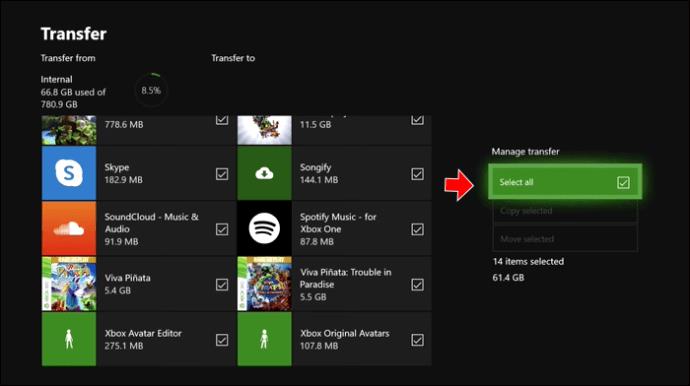
- Izberite »Premakni izbrano« ali »Kopiraj izbrano« in izberite »Prenos«.
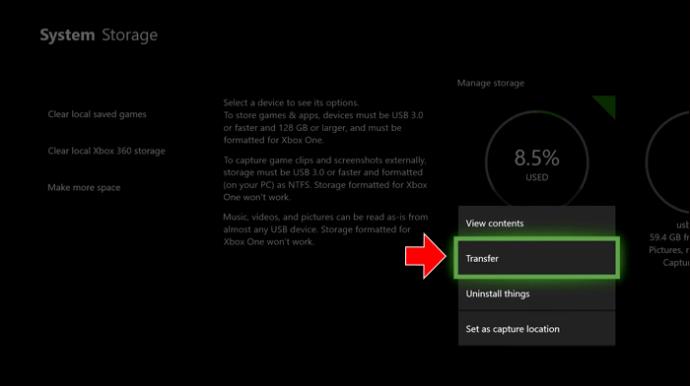
Celoten postopek lahko traja nekaj časa, odvisno od velikosti in količine vsebine.
Sprostite prostor na trdem disku
Če želite sprostiti prostor:
- Na krmilniku pritisnite gumb Xbox.

- Izberite »Profil in sistem«.

- Izberite »Nastavitve«, »Sistem« in »Shranjevanje«.

- Na zaslonu »Upravljanje pomnilniških naprav« izberite eno od teh:
- Počisti lokalno shranjene igre
S tem boste izbrisali igre, ki ste jih shranili na trdi disk, vendar jih boste še vedno imeli v oblaku.
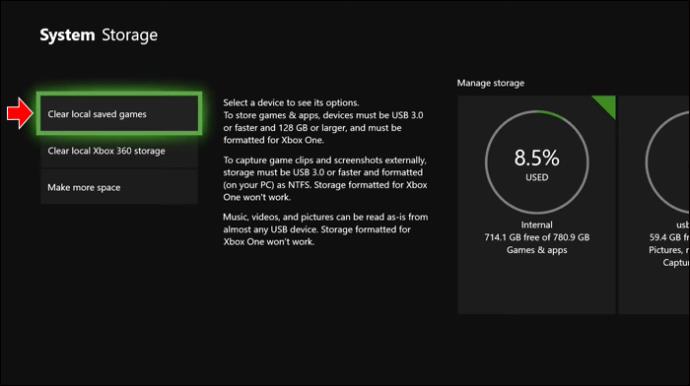
- Počisti lokalno shrambo Xbox 360
S tem boste izbrisali vse igre Xbox 360, ki so shranjene lokalno, vendar bodo prav tako ostale v oblaku.
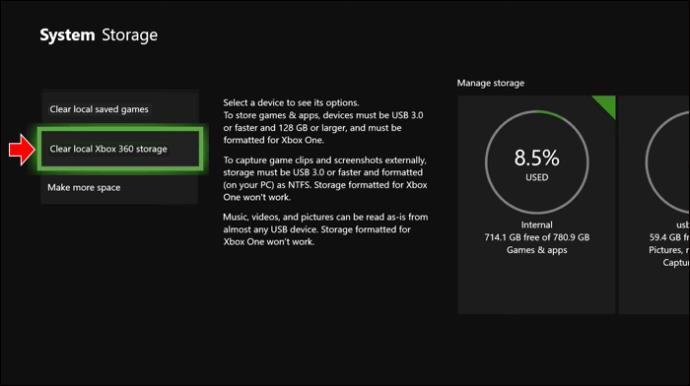
Odstranite ostanke dodatkov in iger, ki jih je mogoče skrčiti
Ko odstranite igro, lahko ostanejo dodatki. Če jih želite odstraniti, naredite to:
- Na krmilniku pritisnite gumb Xbox.

- Kliknite »Moje igre in aplikacije«.

- Izberite »Prikaži vse«, »Upravljanje« in »Sprosti prostor«.
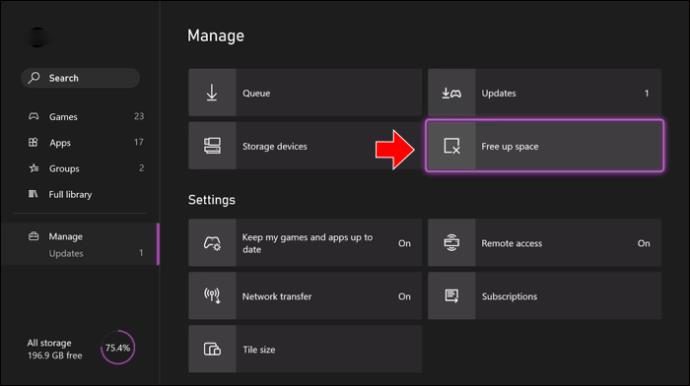
- Izberite »Left Over Add Ons« ali »Shrinkable Games«.
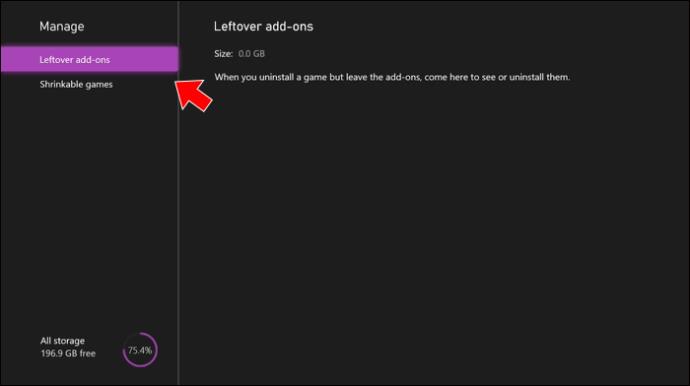
- Na seznamu označite, kar želite, in pritisnite gumb »Meni« ter nato »Odstrani«.
Nastavite zunanji pomnilnik
Zunanji pomnilnik z Xboxom lahko uporabljate le, če vaš trdi disk lahko sprejme 128 Gb ali več in če se lahko poveže prek USB 3.0 ali 3.1.
Napravo boste formatirali, ko se prvič povežete z Xboxom.
Pomembno je vedeti, da bo formatiranje USB-ja izbrisalo vse podatke, ki so že na njem.
Ko je vaš pogon formatiran in ga poimenujete, boste morali izbrati, ali želite uporabljati zunanji pogon s svojo konzolo ali pa boste uporabljali več konzol.
Če pogon uporabljate na določeni konzoli, bo pogon samodejno preveril, ali so na voljo posodobitve. Če pogon uporabljate na več konzolah, morate ročno posodobiti igre.
Če želite spremeniti način oblikovanja, sledite tem korakom:
- Pojdite na »Moje igre in aplikacije«.

- Kliknite »Sistem« in nato »Shranjevanje«.
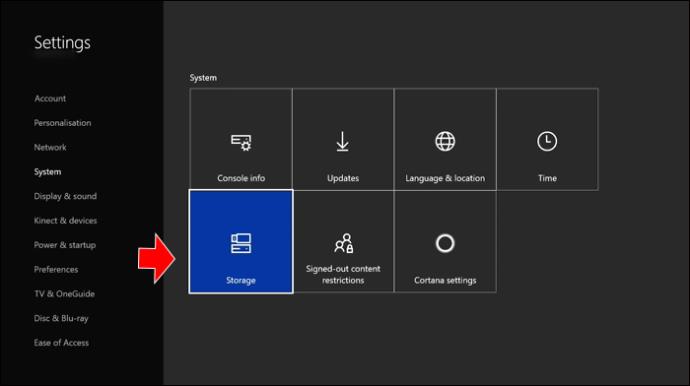
- Izberite »Shranjevalne naprave« in izberite, katero želite spremeniti.
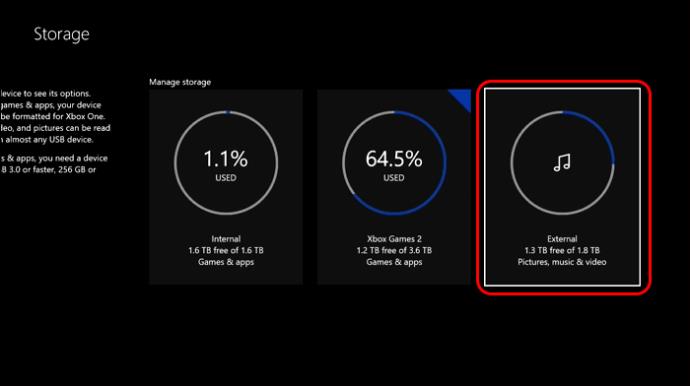
- Pritisnite gumb "A" in nato pojdite na želeno nastavitev.

Če se odločite za preklic formatiranja, ko priključite pomnilniško napravo, jo nastavite pozneje tako:
- Na krmilniku pritisnite gumb Xbox.

- Izberite »Profil in sistem«.
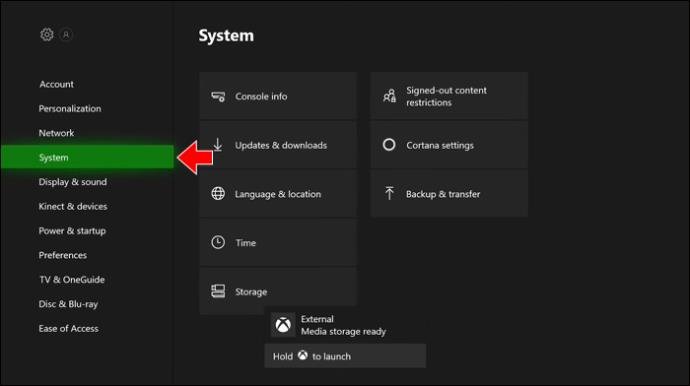
- Izberite »Nastavitve« in nato »Sistemski pomnilnik«.
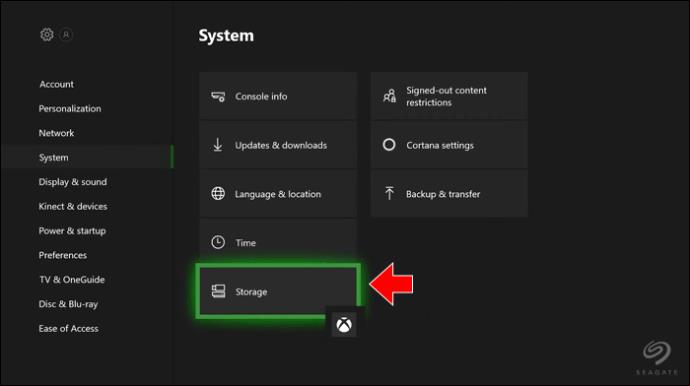
- Izberite svojo napravo in izberite »Formatiraj napravo«.
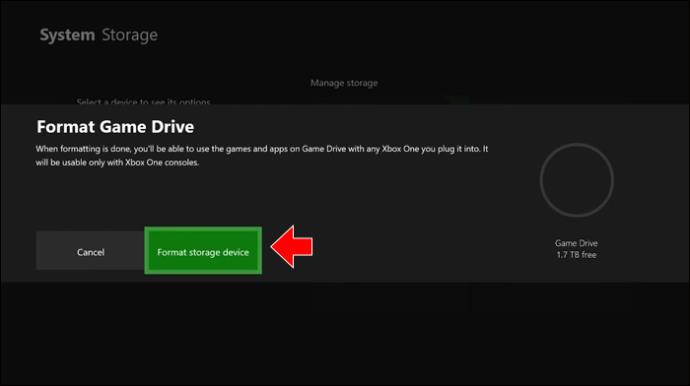
Shramba v oblaku
Ko ste povezani z Xboxom, se vse shranjene igre in osebni podatki samodejno shranijo na vaš Xbox in v oblak. Vendar pa potrebujete običajno omrežno povezavo Xbox, da bodo vaši podatki sinhronizirani.
Xbox ne bo prepoznal mojega zunanjega pogona
Konzola bo znova formatirala vaš pogon, zato se pred nastavitvijo prepričajte, da na trdem disku ni shranjenih nobenih pomembnih informacij.
Če vaša konzola ne prepozna vašega zunanjega pogona, obiščite Odpravljanje težav z zunanjim pomnilnikom
Prosim za več prostora za shranjevanje
Igranje na vašem Xboxu je lahko zabavno. Redno izhaja veliko novih iger za konzolo in verjetno si jih želite dobiti vse. Težava je v tem, da imate na svoji konzoli le toliko prostora za shranjevanje za vse te kul nove igre. Torej morate pridobiti več prostora za shranjevanje ali pa sprostiti prostor za vso novo vsebino, ki vam pride naproti. Ta članek pojasnjuje, kako narediti oboje.
Ali ste uporabili enega od zgornjih načinov za dodajanje več prostora za shranjevanje v vaš Xbox? Se vam je zdelo koristno? Povejte nam v spodnjem oddelku za komentarje.